Возможность передачи файлов между компьютером и мобильным устройством – неотъемлемая часть современной цифровой жизни. Самым популярным и удобным способом сделать это без использования проводов является передача через Wi-Fi. Если у вас компьютер и телефон на базе Android, этот процесс можно упростить путем использования специальных приложений. Для того, чтобы узнать, как передать файлы безопасным и быстрым способом, следуйте описанной ниже инструкции.
Шаг 1: Установите приложение на свой телефон
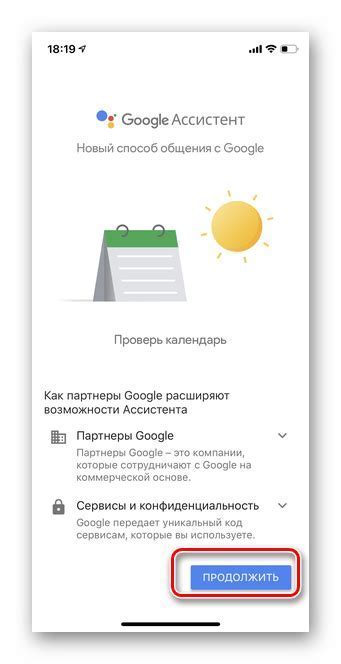
Перед передачей файлов через Wi-Fi, вам необходимо установить приложение на свой телефон Android. Есть множество приложений доступных в Google Play Store, которые позволяют легко передавать файлы через Wi-Fi, но одним из самых популярных и надежных является приложение AirDroid. Откройте Google Play Store на своем телефоне и введите "AirDroid" в поисковую строку. Установите и запустите приложение.
Шаг 2: Подключитесь к сети Wi-Fi

Для передачи файлов через Wi-Fi, как компьютер, так и телефон, должны быть подключены к одной и той же сети Wi-Fi. Убедитесь, что компьютер и телефон находятся в пределах действия одной сети Wi-Fi. Если телефон не подключен к сети Wi-Fi, откройте настройки Wi-Fi на телефоне и выберите доступную сеть Wi-Fi для подключения.
Шаг 3: Запустите приложение и выполните вход
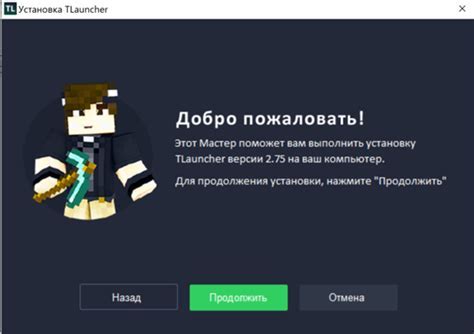
После установки приложения и подключения к сети Wi-Fi, откройте приложение на своем телефоне и выполните вход. Если у вас нет учетной записи, вы можете создать новую бесплатно. После входа в систему, вы будете перенаправлены на главный экран приложения.
Шаг 4: Выберите файл и передайте его
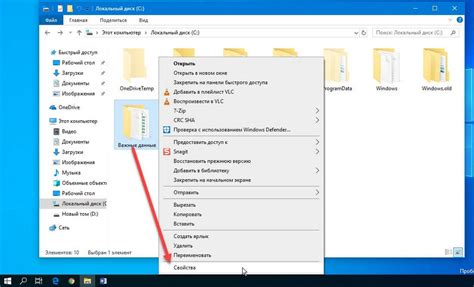
На главном экране приложения вы найдете различные функции и инструменты. Чтобы передать файл с компьютера на телефон, щелкните по кнопке "Файлы" или иконке файла. Затем выберите файлы, которые вы хотите передать с компьютера на телефон. Вы можете выбрать несколько файлов одновременно. После выбора файлов нажмите на кнопку "Отправить" или иконку отправки. Вам будет предложено выбрать целевое устройство, на которое вы хотите передать файлы. Выберите свой телефон и нажмите "Отправить". Ваши файлы будут переданы на ваш телефон Android через Wi-Fi.
С помощью этой подробной инструкции вы сможете легко и безопасно передавать файлы через Wi-Fi с компьютера на телефон на базе Android. Наслаждайтесь удобством беспроводной передачи файлов!
Подготовка компьютера и телефона

Прежде чем начать передавать файлы через WiFi с компьютера на телефон Android, вам понадобится выполнить несколько подготовительных шагов.
Шаг 1: Убедитесь, что компьютер и телефон находятся в одной локальной сети WiFi. Для этого убедитесь, что оба устройства подключены к одной точке доступа WiFi.
Шаг 2: Установите необходимое приложение на свой телефон. Существует много приложений, которые позволяют передавать файлы через WiFi, такие как AirDroid, ES File Explorer и др. В данной инструкции мы рассмотрим использование приложения AirDroid.
Шаг 3: Загрузите и установите приложение AirDroid с Google Play Store на свой телефон.
Шаг 4: Зарегистрируйтесь в приложении AirDroid и войдите в свой аккаунт.
Шаг 5: Компьютер и телефон должны быть включены и готовы к работе.
Теперь, когда вы подготовили компьютер и телефон, вы готовы начать передавать файлы через WiFi с компьютера на телефон Android.
Установка необходимого ПО на компьютер и телефон

Для передачи файлов через WiFi с компьютера на телефон Android необходимо установить специальное программное обеспечение на оба устройства. В данном руководстве мы рассмотрим две популярные программы: AirDroid и Pushbullet.
AirDroid
1. Перейдите на официальный сайт AirDroid (https://www.airdroid.com/) и скачайте приложение на компьютер.
2. Установите AirDroid на компьютер, следуя инструкциям установщика.
3. Запустите приложение и создайте учетную запись. Необходимо будет указать электронную почту и придумать пароль.
4. Перейдите на Google Play на вашем телефоне, найдите приложение AirDroid и установите его.
5. Запустите приложение на телефоне и войдите в свою учетную запись.
Pushbullet
1. Перейдите на официальный сайт Pushbullet (https://www.pushbullet.com/) и скачайте приложение на компьютер.
2. Установите Pushbullet на компьютер, следуя инструкциям установщика.
3. Запустите приложение и создайте учетную запись, используя свою электронную почту.
4. Перейдите на Google Play на вашем телефоне, найдите приложение Pushbullet и установите его.
5. Запустите приложение на телефоне и войдите в свою учетную запись.
Соединение компьютера и телефона через wifi

Чтобы передать файлы с компьютера на телефон Android через wifi, необходимо использовать специальные программы или функции операционной системы. В этой статье представлена подробная инструкция о том, как установить соединение между компьютером и телефоном через wifi и передать файлы.
1. Проверьте, что компьютер и телефон находятся в одной wifi-сети. Убедитесь, что как компьютер, так и телефон подключены к одной wifi-сети. Для этого откройте список доступных сетей wifi на телефоне и компьютере и убедитесь, что они соответствуют.
2. Включите функцию "Поделиться файлами" на компьютере. У большинства операционных систем, включая Windows и MacOS, есть встроенная функция "Поделиться файлами", которая позволяет обмениваться файлами с другими устройствами в сети. Чтобы включить эту функцию, следуйте инструкциям, соответствующим вашей операционной системе.
3. Установите специальную программу на компьютер. Если в вашей операционной системе нет встроенной функции "Поделиться файлами" или вы хотите использовать более удобное приложение, установите на компьютер специальную программу для передачи файлов через wifi. Некоторыми популярными программами являются AirDroid, AnyDesk, Pushbullet и другие. Скачайте и установите нужную программу, следуя инструкциям на официальном сайте разработчика.
4. Установите приложение на телефон Android. Для передачи файлов с компьютера на телефон Android через wifi, необходимо также установить на ваш телефон специальное приложение, которое будет связываться с программой на компьютере. Это может быть официальное приложение разработчика программы, или другое аналогичное приложение, доступное для установки через Google Play Store. Скачайте и установите приложение, следуя инструкциям на сайте Google Play Store.
5. Запустите программу на компьютере и приложение на телефоне. После установки программы на компьютер и приложения на телефон, запустите их. Убедитесь, что и программа, и приложение находятся в одной wifi-сети и готовы к использованию.
6. Передайте файлы с компьютера на телефон. После установки программы на компьютер и приложения на телефон, вы сможете передавать файлы с компьютера на телефон. Откройте программу на компьютере и выберите нужный файл для передачи. Затем, в приложении на телефоне найдите функцию для приема файлов и подтвердите передачу. После этого файл будет передан по wifi-сети и появится на вашем телефоне.
Это была подробная инструкция о том, как соединить компьютер и телефон через wifi и передать файлы. У каждой программы могут быть некоторые различия в интерфейсе и шагах, поэтому рекомендуется ознакомиться с инструкциями, предоставленными разработчиком каждой программы.




